Plusieurs VLOOKUPs emboîtées dans Excel
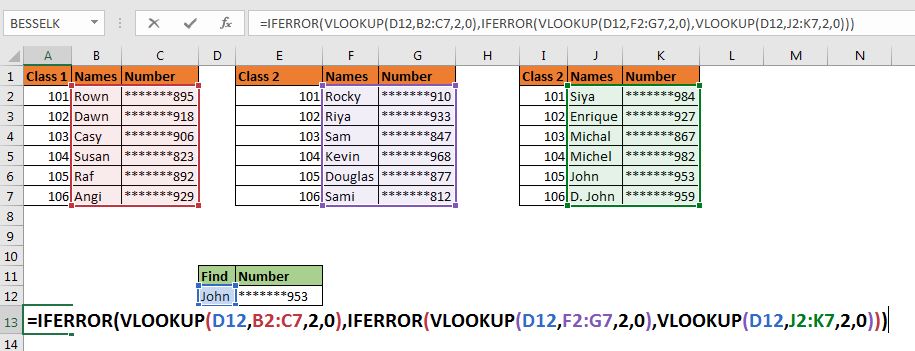
Puisque vous êtes ici, je suppose que vous souhaitez rechercher des valeurs dans plusieurs tables. Si l’une des tables contient la valeur de recherche donnée, vous souhaitez les récupérer à l’aide de la fonction RECHERCHEV Excel. Droite? Voici comment procéder.
Formule générique pour la fonction VLOOKUP imbriquée
|
= |
lookup_value: * C’est la valeur que vous recherchez dans votre enregistrement.
Table1, Tabl2, Table3, …: * Ce sont les tables dans lesquelles vous savez que la valeur existe.
col: * Le numéro de colonne de la table à partir de laquelle vous souhaitez récupérer la valeur.
0: * Ceci est pour une correspondance exacte. Si vous voulez faire une correspondance approximative, utilisez 1.
Prenons un exemple pour clarifier les choses.
Utilisation de VLOOKUP imbriqués pour rechercher plusieurs tables
Créons d’abord un scénario. Supposons que nous organisons trois cours de yoga. À la fin de la journée, vous trouvez un bracelet portant le nom de John.
Vous savez maintenant que John appartient à l’une des trois classes. Pour rechercher john dans les trois classes, nous aurons besoin de mettre la fonction VLOOKUP imbriquée ou chaînée dans les fonctions IFERROR.
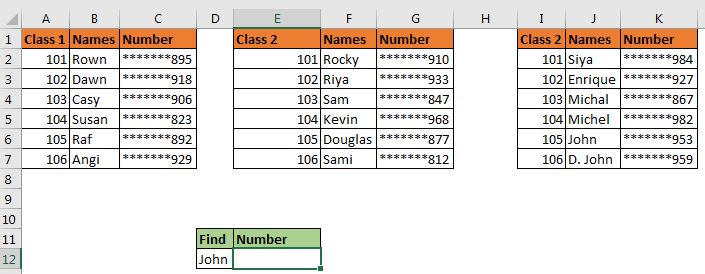
Ici, nous voulons rechercher john en utilisant RECHERCHEV dans les trois tables et récupérer son numéro de téléphone.
En utilisant la formule générique ci-dessus, nous mettons cette formule dans la cellule E12.
|
= |
Ici, D12 est notre valeur de recherche.
B2: C7, F2: G7 et J2: K7 sont les tables dans lesquelles nous voulons rechercher.
2 est le nombre de colonnes des tables à partir desquelles nous voulons récupérer le nombre. (Ici, le numéro de colonne est le même pour chaque table, mais il peut être différent dans différents ensembles de données).
Lorsque vous appuyez sur le bouton Entrée, il récupère le numéro de John.
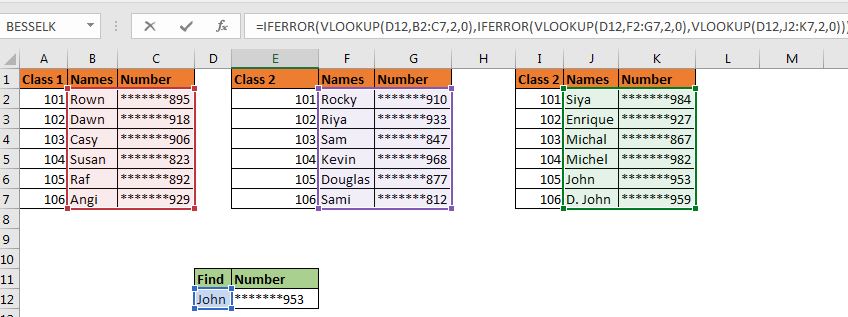
Comment ça marche
La technique est simple. Comme nous savons que link: / formules-et-fonctions-introduction-de-vlookup-function [RECHERCHEV]
renvoie une erreur # N / A quand il ne parvient pas à trouver la valeur de recherche dans la table donnée, et link: / logical-formules-excel-iferror-function [IFERROR function] retourne la valeur spécifiée si elle a généré une erreur # N / A . Nous utilisons ces fonctionnalités à notre avantage.
Le premier VLOOKUP s’exécute. Il ne parvient pas à trouver John dans le premier tableau. Il renvoie une erreur # N / A. Maintenant, cette fonction est encapsulée dans la fonction IFERROR. Puisque la première formule RECHERCHEV a fourni # N / A à IFERROR, la deuxième partie de IFERROR s’exécute, qui contient à nouveau une fonction IFERROR.
Au tour suivant, le VLOOKUP recherche John dans le deuxième tableau F2: G7.
Il échoue à nouveau et IFERROR fait rebondir le contrôle sur la partie suivante. Dans cette partie, nous n’avons que la fonction RECHERCHEV mais cette fois, elle trouve john dans la troisième table J2: K7 et renvoie le numéro.
Remarque: Dans l’exemple ci-dessus, nous étions sûrs que John fait partie de trois tables. Mais si vous n’êtes pas sûr que vos tables contiennent ces valeurs ou non, utilisez une autre fonction IFERROR qui indique au retour « Valeur introuvable dans aucune table ».
|
= find »))) |
Alors oui les gars, voici comment vous pouvez rechercher dans plusieurs tables. Ce n’est pas la manière la plus élégante de rechercher plusieurs tables, mais c’est ce que nous avons.
Il y a d’autres façons de le faire. Une façon consiste à avoir un ensemble de données combiné de toutes les classes dans un fichier maître. Un autre est toujours VBA.
J’espère avoir été suffisamment explicatif. Si vous avez des doutes concernant cet article ou tout autre article lié à Excel ou VBA, faites-le moi savoir dans la section commentaires ci-dessous.
Articles liés:
lien: / tips-excel-iferror-vlookup [fonction IFERROR et RECHERCHEV] | La fonction RECHERCHEV est en soi une fonction étonnante mais fonctionne encore mieux lorsqu’elle est utilisée avec la fonction IFERROR. La fonction IFERROR est utilisée pour intercepter toute erreur renvoyée par la fonction RECHERCHEV.
lien: / lookup-formules-empêchant-une-fonction-de-recherche-de-renvoyer-une-erreur-quand-une-correspondance-exacte-est-introuvable [fonction ISERROR et RECHERCHEV] | Cette combinaison renvoie TRUE si la fonction RECHERCHEV aboutit à une erreur.
lien: / lookup-formulas-17-choses-sur-excel-vlookup [17 choses sur Excel VLOOKUP] | Découvrez 17 fonctionnalités étonnantes de RECHERCHEV en une seule fois.
lien: / lookup-formulas-vlookup-multiple-values [LOOKUP Multiple Values] | Recherche Plusieurs correspondances à l’aide de la fonction INDEX-MATCH.
Articles populaires:
lien: / clavier-formule-raccourcis-50-excel-raccourcis-pour-augmenter-votre-productivité [50 raccourcis Excel pour augmenter votre productivité] | Accélérez votre tâche. Ces 50 raccourcis vous permettront de travailler encore plus rapidement sur Excel.
lien: / formules-et-fonctions-introduction-de-vlookup-function [La fonction RECHERCHEV dans Excel] | C’est l’une des fonctions les plus utilisées et les plus populaires d’Excel qui est utilisée pour rechercher des valeurs à partir de différentes plages et feuilles. lien: / tips-countif-in-microsoft-excel [COUNTIF dans Excel 2016] | Comptez les valeurs avec des conditions en utilisant cette fonction étonnante.
Vous n’avez pas besoin de filtrer vos données pour compter une valeur spécifique. La fonction Countif est indispensable pour préparer votre tableau de bord.
lien: / excel-formule-et-fonction-excel-sumif-function [Comment utiliser la fonction SUMIF dans Excel] | C’est une autre fonction essentielle du tableau de bord. Cela vous aide à résumer les valeurs sur des conditions spécifiques.